
Security headers er vigtige for at beskytte websteder og applikationer. De forbedrer sikkerheden på en web-server ved at forhindre eller gøre angreb udefra vanskeligere, men man er aldrig 100% sikker på ikke at blive angrebet.
Security headers bruges af webapplikationer til at konfigurere sikkerhedsforsvar i webbrowsere. Security headers gør det sværere at udnytte sårbarheder på klientsiden, f.eks. Cross-Site Scripting eller Clickjacking.
Jeg har testet mange forskellige blogs/websites for deres security headers. Jeg blev meget overrasket over, at mange ikke har deres security headers i orden.
Alle moderne browsere, som Google Chrome, Mozilla Firefox, Apple Safari, Microsoft Edge eller Opera, understøtter HTTP-security headers.
WordPress har plugin til at gøre det for dig.


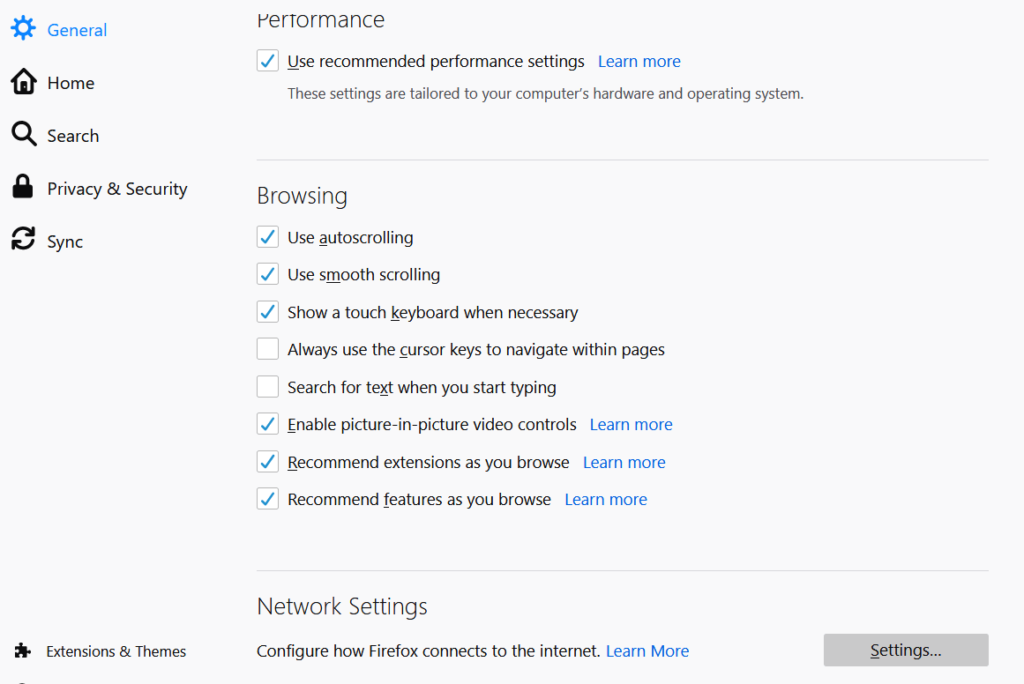

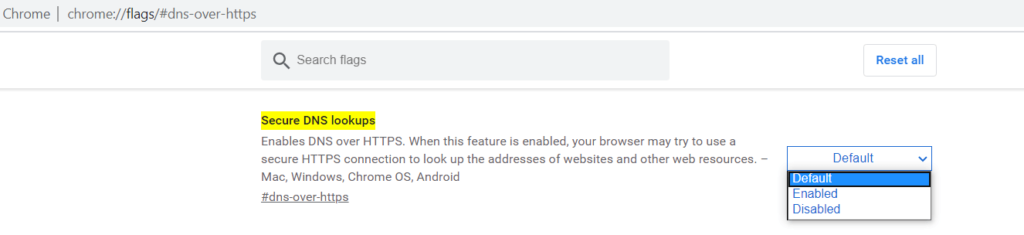
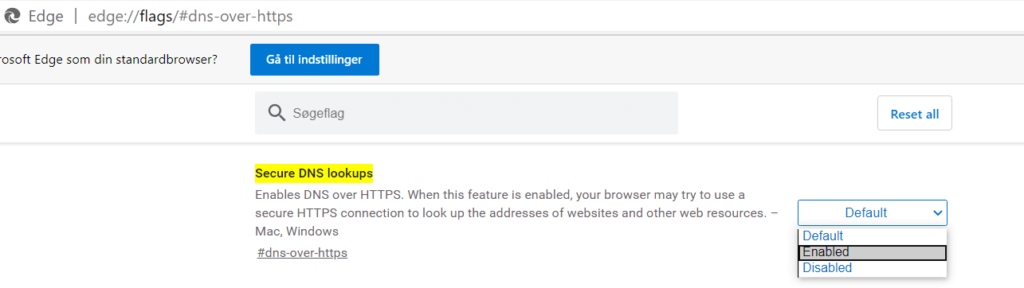

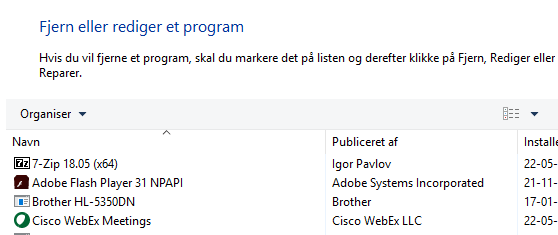
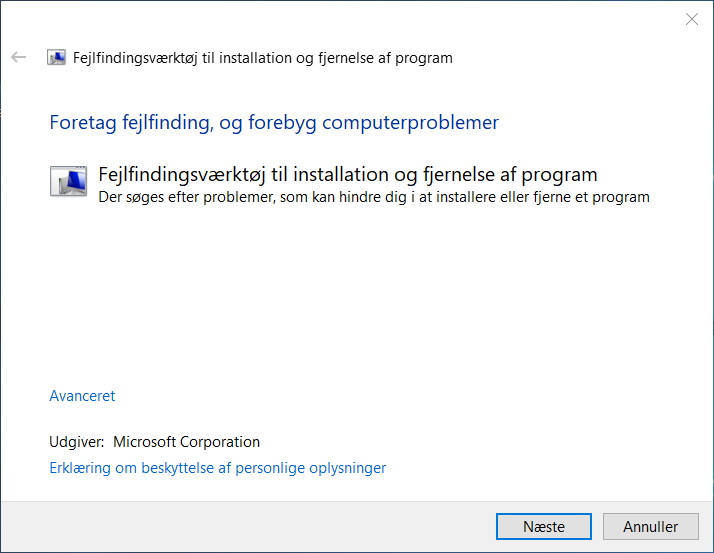
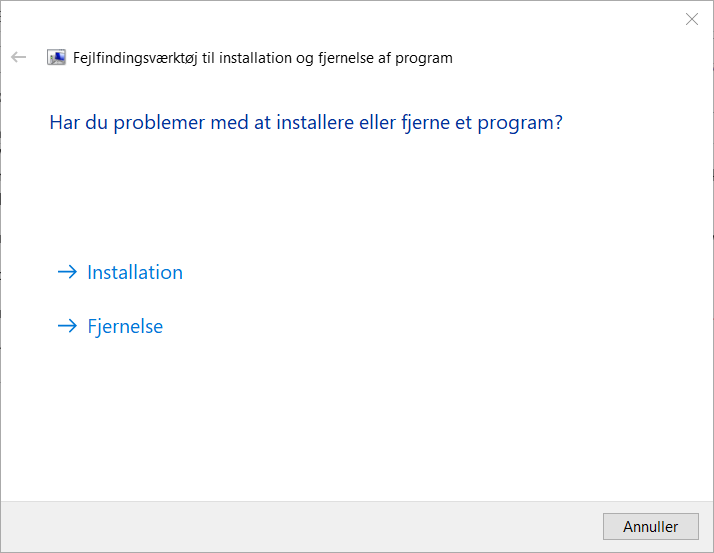

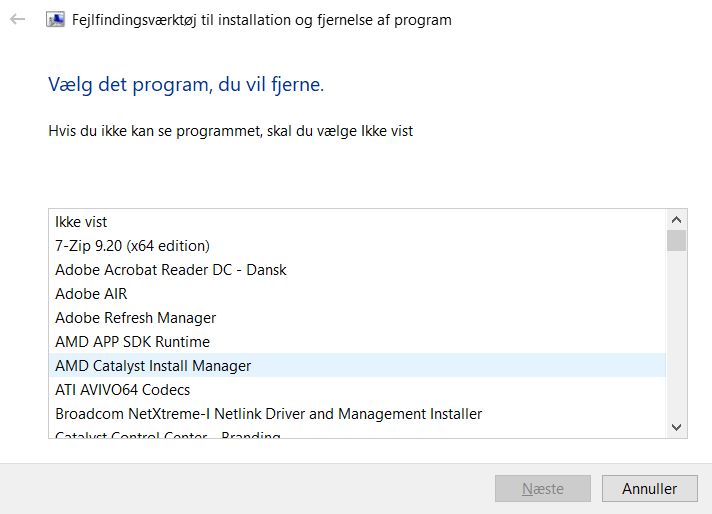
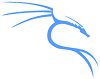




 Er den nyeste familie af ransomware, begyndte at gøre krav på ofre sidst i januar. Der er et gratis værktøj som Bitdefender, Romantiske politi, the Directorate for Investigating Organized Crime and Terrorism (DIICOT) og Europol har frigivet, virker på alle kendte versioner af GrandCrab og er nu klar til download på
Er den nyeste familie af ransomware, begyndte at gøre krav på ofre sidst i januar. Der er et gratis værktøj som Bitdefender, Romantiske politi, the Directorate for Investigating Organized Crime and Terrorism (DIICOT) og Europol har frigivet, virker på alle kendte versioner af GrandCrab og er nu klar til download på 






